기본증명서는 개인이 현재 거주하고 있는 거주지, 등록기준지, 주민등록번호, 출생년월일 등을 기입한 증명서로 다소 생소하실 수 있습니다.
주로 시험, 비자 등에 사용이 되며 발급은 인터넷을 통해 1분이면 받으실 수 있으니 이 글을 끝까지 읽어보시고 발급 받으시길 바라겠습니다.
그럼 지금부터 기본증명서 인터넷발급 방법에 대해 알아보겠습니다.
기본증명서 인터넷 발급
“대한민국 법원 전자가족관계등록시스템 홈페이지”로 이동해주세요.
이동하신 페이지에서 “기본증명서”를 클릭해주세요.
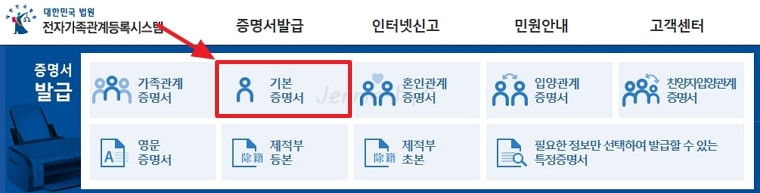
이용약관에 동의를 하셔야 기본증명서 발급이 가능하므로 읽어보시고 “위 이용약관에 동의합니다.”를 체크해주세요.
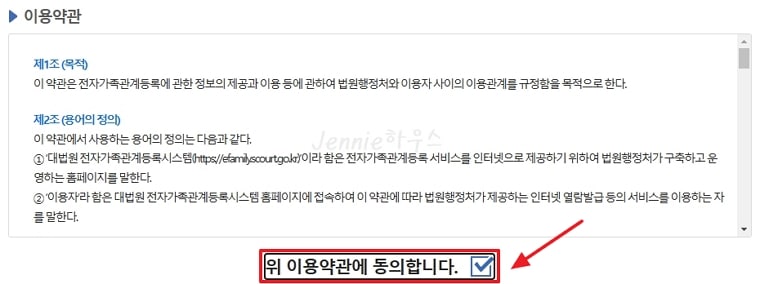
성명, 주민등록번호, 추가정보확인을 입력하시고 공동인증서, 금융인증서, 간편인증 중 편하신 방법을 이용하여 인증을 진행해주세요.
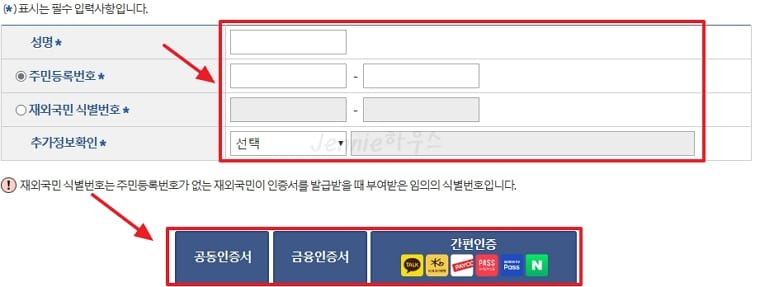
발급 대상자를 본인, 가족 중 선택하신 다음 증명서 종류를 기본증명서를 선택합니다.
일반, 상세, 특정 증명서 중 하나를 용도에 맞게 선택해주시면 되고 3가지 증명서의 차이점은 아래를 통해 확인하시면 됩니다.
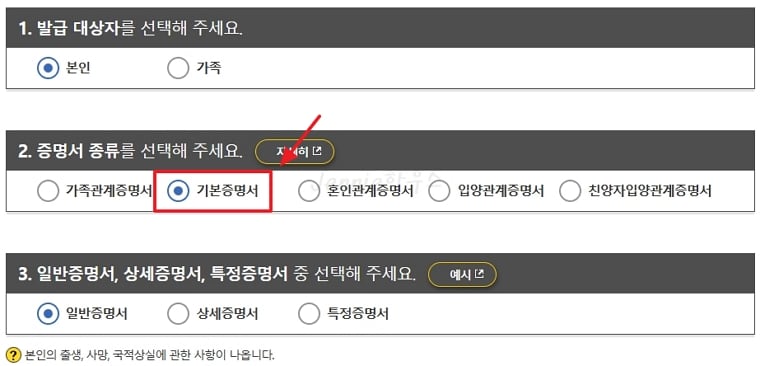
주민등록번호 공개여부를 선택해주시고 수령방법을 선택해주세요.
이 글에서는 직접 인쇄를 선택하여 PDF저장까지 해보겠습니다. PDF파일이 필요하신 분들은 직접인쇄를 선택해주세요.
마지막으로 신청사유를 선택하신 후 “신청하기”버튼을 눌러주세요.
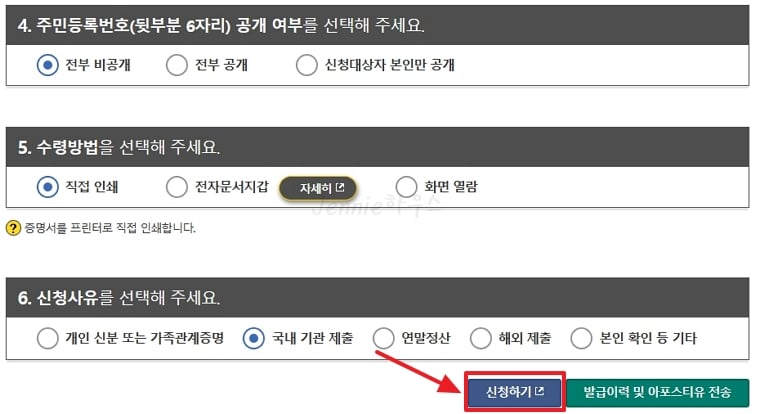
기본증명서 인터넷발급이 완료되었습니다.
좌측 상단의 프린터 모양 아이콘을 통하여 출력 또는 PDF저장을 하실 수 있습니다.
PDF 저장이 필요하신 분들은 바로 이어서 다룰 예정이니 끝 까지 읽어주시기 바랍니다.
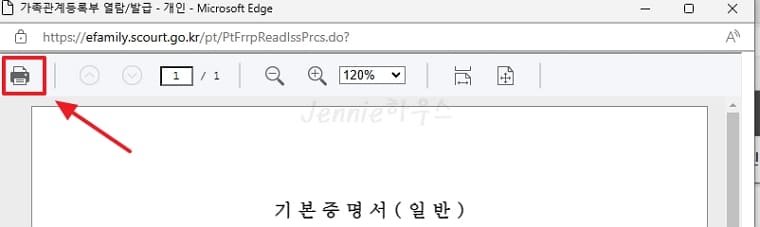
기본증명서 인터넷 발급(PDF 저장)
기본증명서를 PDF파일로 저장하기 위해서는 PDF 프로그램이 하나는 설치되어 있어야 합니다.
설치가 되어 있지 않으신 분들은 무료 프로그램인 “알 PDF”를 설치하시길 추천 드립니다.
알 PDF의 설치가 끝나셨다면 위에서 진행했던 기본증명서 화면에서 좌측상단의 “프린터”아이콘을 클릭하신 다음 프린터에서 “ALPDF”를 선택하시고 하단의 “인쇄”버튼을 누르시면 기본증명서가 PDF파일로 저장됩니다.
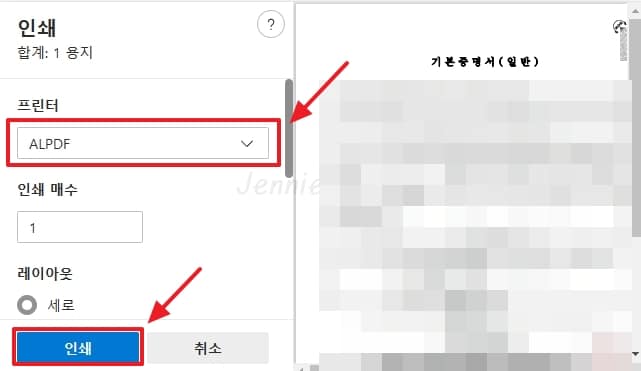
마치며
지금까지 기본증명서 인터넷발급 방법 및 PDF 저장 방법에 대해 알아봤습니다.
생각보다 정말 간단하게 기본증명서를 발급 받으실 수 있다는 걸 확인하실 수 있으셨으리라 생각합니다.
혹시 발급과정에서 어려운 부분이 있으시다면 댓글 남겨주세요.
끝 까지 읽어주셔서 감사합니다.